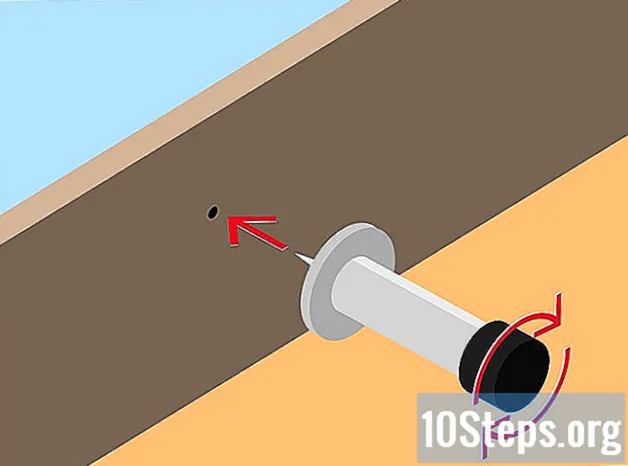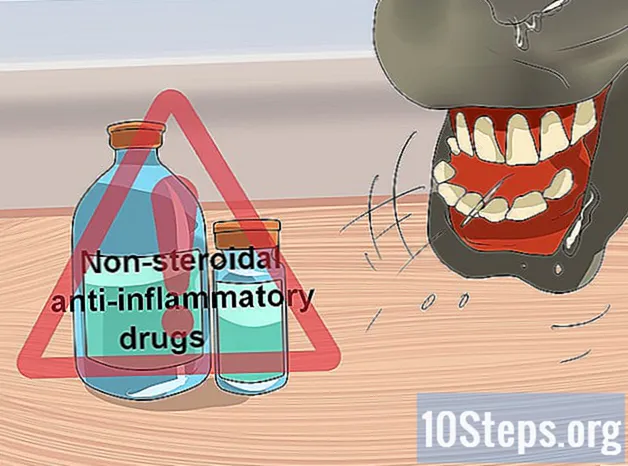Pengarang:
Randy Alexander
Tanggal Pembuatan:
3 April 2021
Tanggal Pembaruan:
15 Boleh 2024

Isi
Langkah
Metode 1 dari 2: Memasukkan Gambar
Buka Microsoft PowerPoint. Tidak masalah versi program mana yang telah Anda instal; proses ini akan berhasil untuk semua orang.
- Panduan ini akan mengasumsikan bahwa Anda sudah membuat presentasi - dan Anda hanya ingin menyisipkan gambar. Lihat artikel kami tentang cara membuat presentasi PowerPoint jika Anda bingung.

Pilih slide. Dari daftar slide pada bilah di sebelah kiri layar, pilih yang mana Anda ingin memasukkan gambar.
Klik pada tab "Sisipkan". Itu terletak di bagian atas jendela PowerPoint dan menyertakan semua opsi untuk menyisipkan item, seperti grafik, gambar, dan WordArt.

Klik "Gambar". Opsi ini ada di grup Gambar-gambar. Saat Anda mengkliknya, jendela file explorer akan terbuka; dari sana, Anda dapat memilih file yang ingin Anda masukkan.
Pilih gambar. Temukan item yang ingin Anda sisipkan, pilih dan klik tombol Memasukkan, yang berada di kanan bawah jendela penjelajah.
- Gambar akan otomatis muncul pada slide yang dipilih.
- Jika Anda perlu memasukkan gambar dari internet, klik kanan padanya dan pilih opsi Menyimpan gambar sebagai, yang akan muncul di menu tarik-turun. Dengan demikian, file tersebut akan disimpan dalam folder di komputer Anda. Kemudian, Anda dapat memilihnya dari jendela file explorer.

Ubah ukuran gambar. Klik dan seret salah satu sudut file untuk mengubah ukurannya, membuatnya lebih besar atau lebih kecil. Ingatlah bahwa jika Anda mencoba memperbesar gambar yang sangat kecil, gambar akan menjadi buram dan berkualitas buruk.- Menekan ⇧ Shift ditekan untuk mengubah ukuran gambar secara proporsional. Jadi, jika Anda menyeret salah satu sudutnya, sisanya juga akan berubah. Ini adalah cara terbaik untuk menghindari masalah gambar yang melebar atau terjepit.
Simpan pekerjaan Anda. Itu selalu penting untuk menyimpan file sesering mungkin - jika ada masalah dengan sistem atau kesalahan manusia.
Metode 2 dari 2: Menyalin dan menempel
Buka Microsoft PowerPoint. Tidak masalah versi program mana yang telah Anda instal; proses ini akan berhasil untuk semua orang.
Temukan gambarnya. Cari item yang ingin Anda temukan menggunakan mesin pencari favorit Anda atau gambar yang sudah disimpan di komputer Anda.
Salin gambarnya. Klik kanan padanya dan pilih opsi Menyalin dari menu tarik-turun. Jadi, apapun yang dipilih akan disalin ke clipboard.
Buka slide yang benar. Dalam presentasi PowerPoint, pilih slide dari daftar di sebelah kiri layar.
Tempel gambar. Klik kanan pada slide dan pilih opsi Kalung dari menu tarik-turun. Dengan demikian, gambar tersebut akan ditempelkan ke dalam presentasi. Bergantung pada ukuran gambar yang disalin, gambar dapat menempati sebagian besar slide - atau bahkan lebih besar dari itu.
Ubah ukuran gambar. Klik dan seret salah satu sudut file untuk mengubah ukurannya, membuatnya lebih besar atau lebih kecil. Ingatlah bahwa jika Anda mencoba memperbesar gambar yang sangat kecil, gambar akan menjadi buram dan berkualitas buruk.
- Menekan ⇧ Shift ditekan untuk mengubah ukuran gambar secara proporsional. Jadi, jika Anda menyeret salah satu sudutnya, sisanya juga akan berubah. Ini adalah cara terbaik untuk menghindari masalah gambar yang melar atau terjepit.
Format gambarnya. Klik kanan padanya dan pilih opsi Format gambar dari menu tarik-turun. Dari sana, Anda dapat memutuskan bagaimana gambar akan berinteraksi dengan teks slide.